Microsoft Word ile çalışıyorsanız, muhtemelen Yorum ekleme işlevini keşfetmişsinizdir. Bu, metin akışını kesmeden Metin bölümlerine Yorumlar eklemenizi sağlar. Bu özellik, belgeleri gözden geçirmek veya diğer kişilerden Geri bildirim almak istediğinizde özellikle yararlıdır. Bu kılavuzda, Yorumları nasıl etkili bir şekilde oluşturabileceğinizi, gizleyebileceğinizi ve silebileceğinizi size göstereceğim. Hemen başlayalım.
En Önemli Bulgular
- Word'deki yorumlar, belgelerin işbirliği ve gözden geçirilmesi için faydalıdır.
- Belirli metin bölümlerine yorum ekleyebilir ve bunları daha sonra düzenleyebilirsiniz.
- Yorumları açma, gizleme ve silme seçenekleri vardır.
Adım Adım Kılavuz
Yorumlar Oluşturma
Bir Yorum oluşturmak için Microsoft Word'de önce bir Yorum eklemek istediğiniz metin bölümünü işaretleyin. Ardından üst menü çubuğunda "İncele" ye gidin ve "Yeni Yorum" a tıklayın. Yeni bir yorum alanı eklenir ve bu alana notunuzu yazabilirsiniz. Ayrıca burada adınızı ve oluşturma zamanını da göreceksiniz.
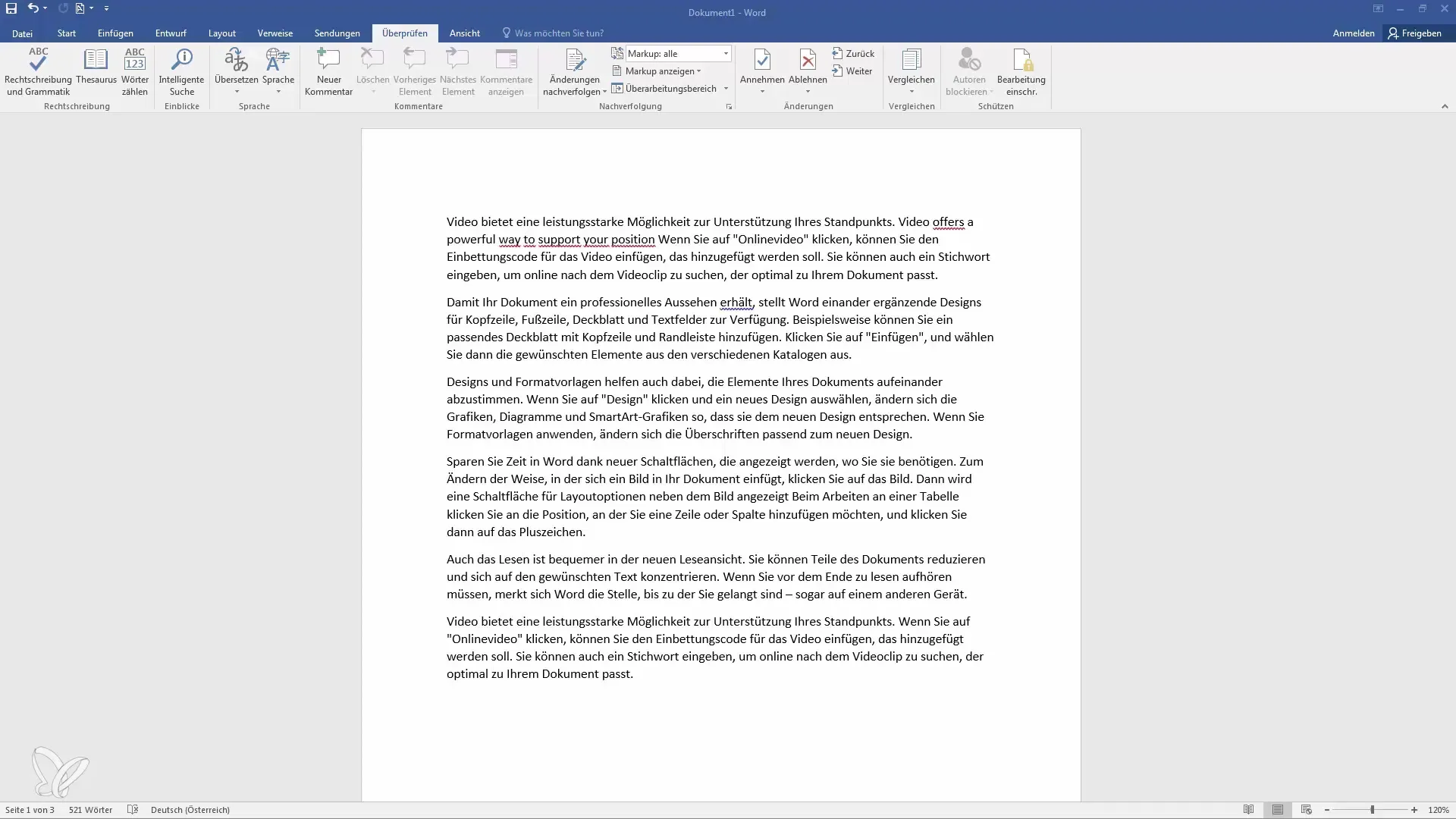
Yorumları Gizleme
Belgenizi yazdırmak istediğinizde yorumların görünmemesi gerekiyorsa, bunları gizleyebilirsiniz. Bu amaçla "İzleme" ye gidin ve "İşaretleme" de "Hiçbiri" seçeneğini seçin. Bu ayarla yorumlar yazdırmada gösterilmeyecektir, ancak düzenleme amacıyla belgede kalacaktır.
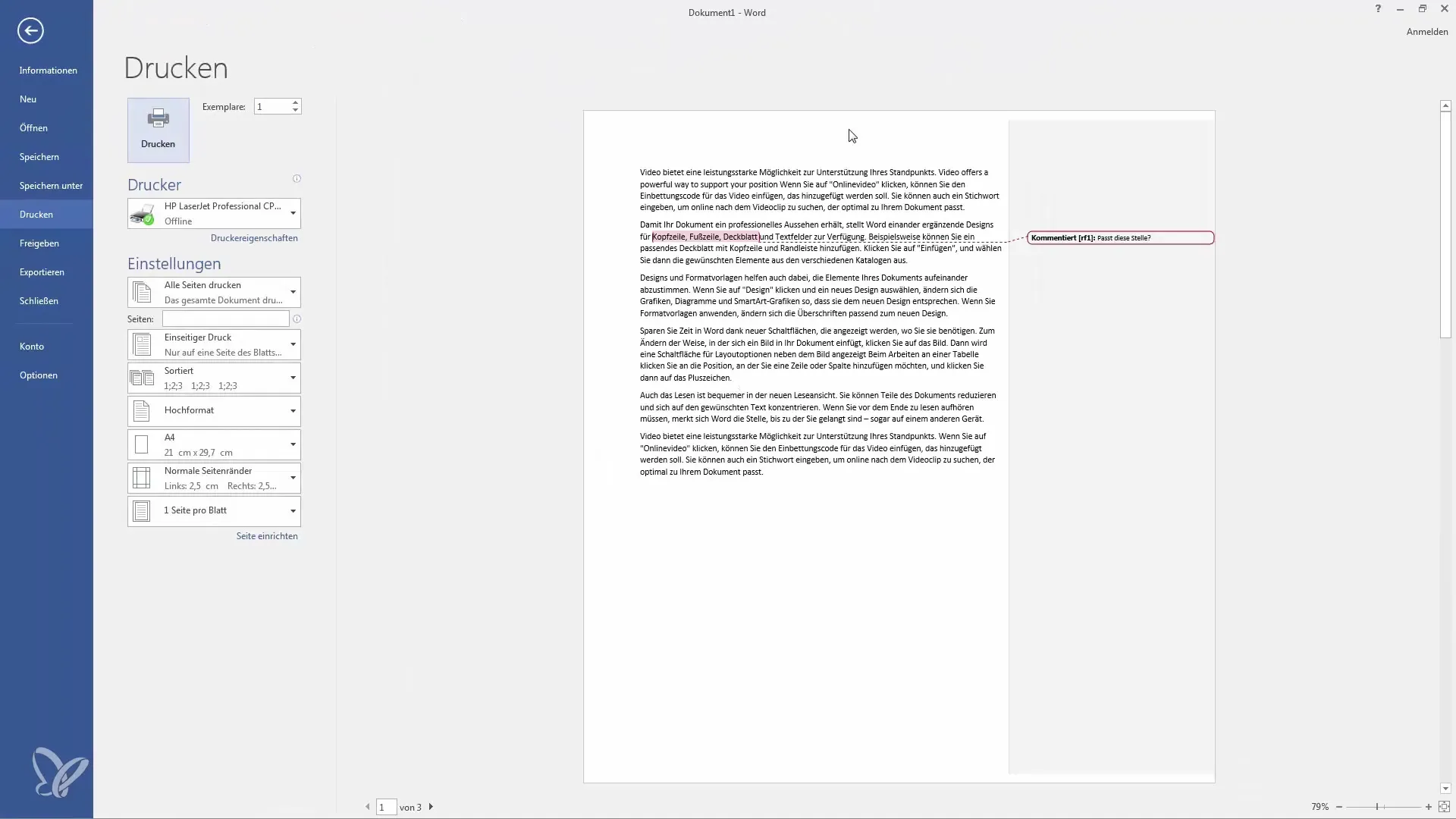
Yorumlara Yanıt Verme
Birine yorumlarla dolu bir belge gönderirseniz, kişi bu yorumlara yanıt verebilir. Alıcı, yorumunuzun hemen altına doğrudan yanıt verebilir. Böylece sohbet geçmişi gibi bir diyalog ortaya çıkar. Yanıtlayanın adı da gösterilir, böylece herkes kimin hangi geri bildirimi verdiğini bilir.

Yorumlar Arasında Gezinme
Yorumları gözden geçirme sırasında kullanıcı dostu olmak için Word, yorumlar arasında gezinme imkanı sunar. "Önceki Yorum" veya "Sonraki Öğe" düğmelerini kullanarak yorumlar arasında geçiş yapabilirsiniz. Böylece tüm yorumları her zaman görebilir ve sizin için en mantıklı olan sırada çalışabilirsiniz.
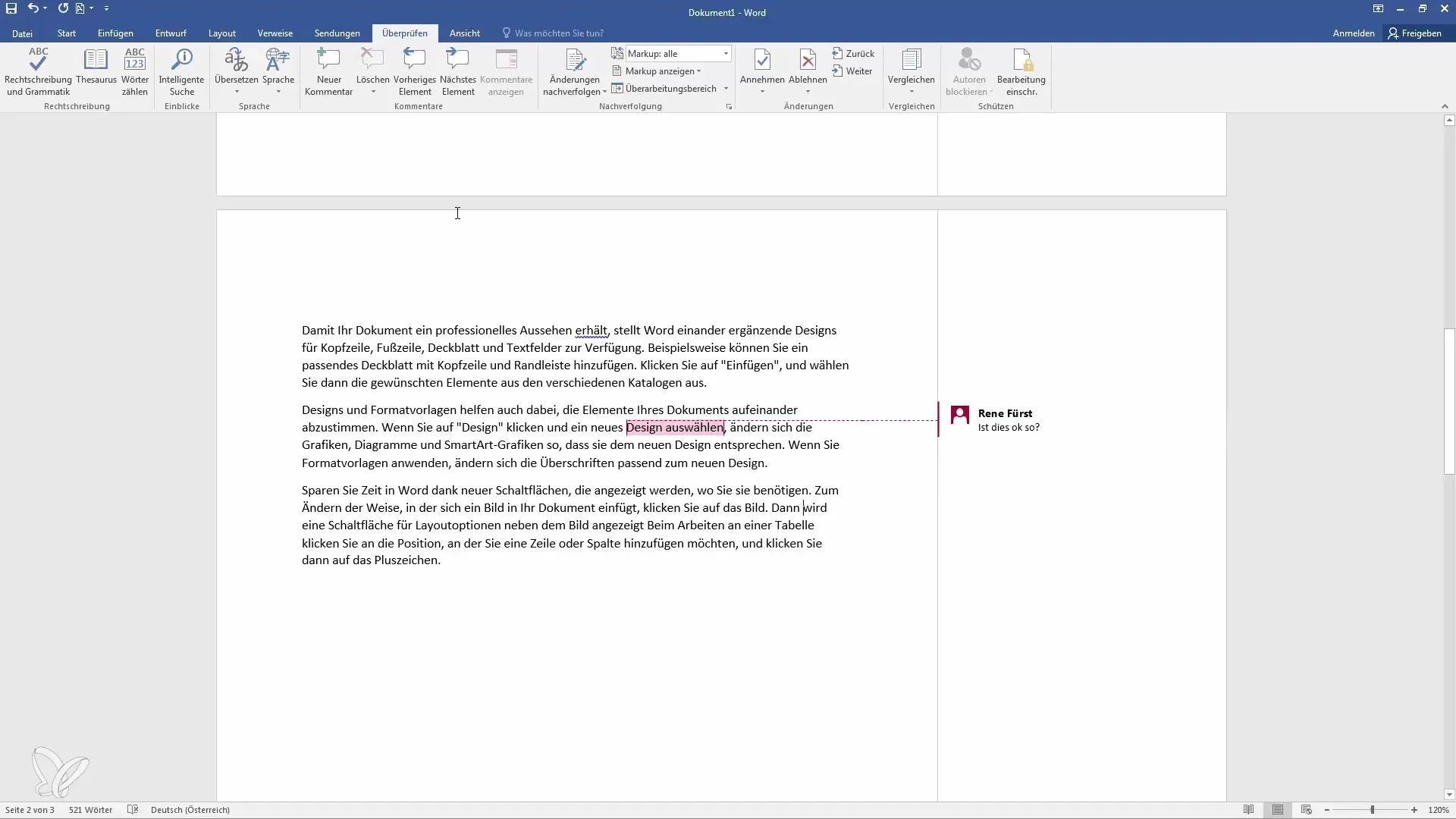
Yorumları Silme
Bir yorumu artık ihtiyaç duymuyorsanız, kolayca silebilirsiniz. Bunu yapmak için ilgili yorumun üzerine sol tıklamayla tıklayın veya sağ tıklayarak "Yorumu Sil"i seçin. Ayrıca yorumu silmeden ancak gizleyerek "Tamamlandı" da seçebilirsiniz.
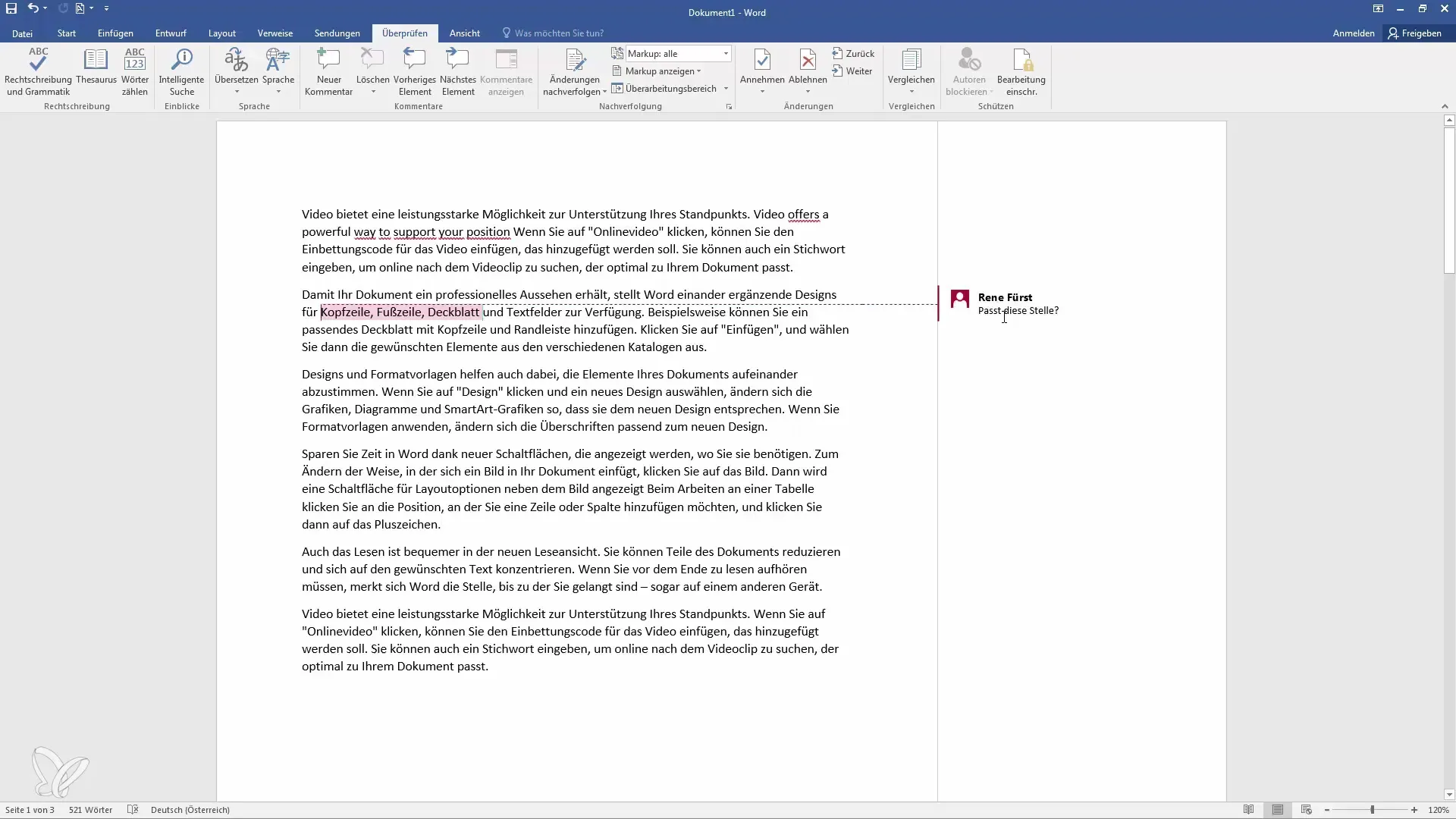
Özet
Word'deki Yorumları bilinçli bir şekilde ekleyerek, gizleyerek ve sileerek belgelerinizi etkili bir şekilde yönetebilir ve geliştirebilirsiniz. Bu işlevler işbirliğini ve gözden geçirmeyi daha kolay ve daha anlaşılır hale getirir. Bu kılavuzun Microsoft Word'deki Yorum işlevini daha iyi kullanmanıza yardımcı olduğunu umuyorum.
Sık Sorulan Sorular
Word'e nasıl bir yorum ekleyebilirim?Metin bölümünü seç, "İncele" ye git ve "Yeni Yorum" a tıkla.
Yazdırırken yorumları gizleyebilir miyim?Evet, yazdırırken yorumları gizlemek için "İzleme" de "Hiçbiri" yi seç.
Bir yoruma nasıl yanıt veririm?Yorumun hemen altına tıkla ve yanıtını yaz.
Tüm yorumları aynı anda silebilir miyim?Evet, tüm yorumları tek tıklama ile silebilir veya belirli yorumları seçip silebilirsin.
Bir yorumu "tamamlandı" olarak işaretlersem ne olur?Yorum gri hale gelir ve artık etkin değildir, ancak belgede takip için kalır.


